Obsługa kamery za pomocą aplikacji, Uwaga – Beurer BY 99 User Manual
Page 139
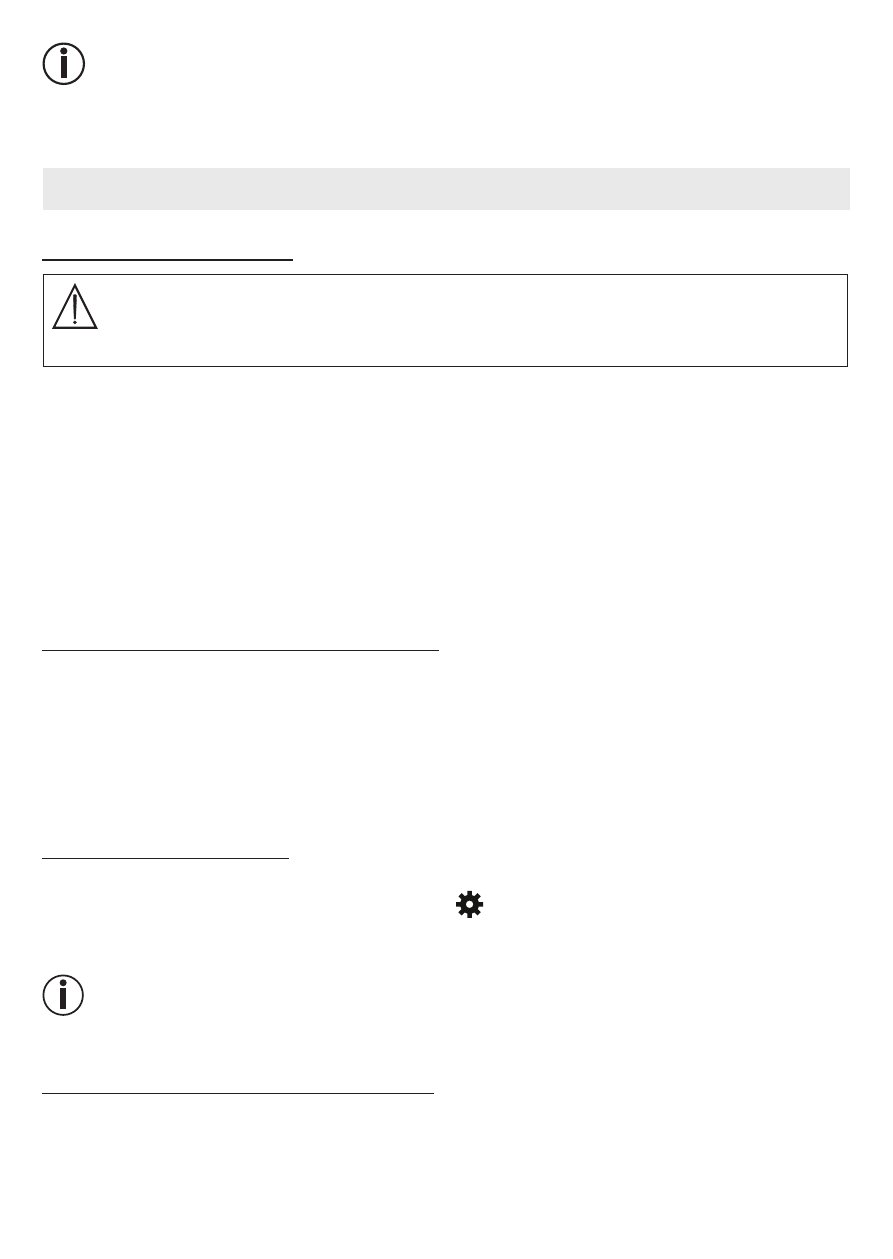
139
Wskazówka
Gdy funkcja „Do not disturb” („Proszę nie przeszkadzać”) jest włączona, nie otrzymuje się
żadnych komunikatów push w wybranym okresie.
10. Obsługa kamery za pomocą aplikacji
10.1 Włączanie kamery
UWAGA
Używać wyłącznie zasilacza dostarczonego w komplecie.
• Małą końcówkę zasilacza jednostki dziecka należy połączyć z kamerą.
• Drugą końcówkę zasilacza należy włożyć do gniazdka.
• Ustawić boczny włącznik/wyłącznik w pozycji „WŁ”. Lampka kontrolna zaczyna świecić się
na niebiesko. Aby wyłączyć kamerę, należy przesunąć włącznik/wyłącznik w dół.
• Otworzyć aplikację „Beurer CareCam” w smartfonie/tablecie lub portal internetowy na kom-
puterze.
• Zalogować się na swoje konto.
• Jeśli konto kamery jest prawidłowo ustawione (patrz Rozdział 7), na ekranie pojawi się
transmitowany obraz.
10.2 Dodawanie dodatkowej kamery
Do jednego konta użytkownika można podłączyć do 4 kamer:
• Gdy wyświetli się aktualnie transmitowany obraz, kliknąć logo Beurer CareCam znajdujące
się w lewym górnym rogu ekranu. Wyświetli się menu kamery.
• Kliknąć „Add camera” („Dodaj kamerę”) w lewym dolnym rogu.
• Postępować zgodnie ze wskazówkami wyświetlanymi przez aplikację. Po pomyślnym zalo-
gowaniu automatycznie pojawia się obraz transmitowany z dodanej kamery.
10.3 Usuwanie kamery
Aby usunąć kamerę z konta użytkownika, należy wykonać następujące kroki:
• W menu kamery nacisnąć symbol ustawień ( ) kamery, która ma zostać usunięta.
• Nacisnąć „Camera details” („Szczegóły kamery”).
• Nacisnąć „Remove camera” („Usuń kamerę”) i potwierdzić.
Wskazówka
Zostaną wtedy nieodwracalnie usunięte wszystkie wydarzenia zarejestrowane przez kamerę.
10.4 Ustawienia konta/wylogowanie
Na ekranie ustawień konta można m.in. zmienić hasło, sprawdzić posiadaną wersję aplikacji
lub wylogować się.
1. Gdy wyświetli się aktualnie transmitowany obraz, kliknąć logo Beurer CareCam znajdujące
się w lewym górnym rogu ekranu. Wyświetli się menu kamery.